¿Cómo eliminar el malware FickerStealer del sistema operativo
TroyanoConocido también como: Virus FickerStealer
Obtenga un escaneo gratuito y verifique si su computadora está infectada.
ELIMÍNELO AHORAPara usar el producto con todas las funciones, debe comprar una licencia para Combo Cleaner. 7 días de prueba gratuita limitada disponible. Combo Cleaner es propiedad y está operado por RCS LT, la empresa matriz de PCRisk.
¿Qué es FickerStealer?
FickerStealer es un programa malicioso clasificado como ladrón. Extrae (roba) diversa información confidencial y privada de los dispositivos infectados. El malware FickerStealer se dirige a los sistemas operativos Windows: desde Windows XP hasta Windows 10. Dado que los desarrolladores de este programa malicioso lo ofrecen a la venta en línea, la forma en que se propaga depende de los ciberdelincuentes que lo utilicen.
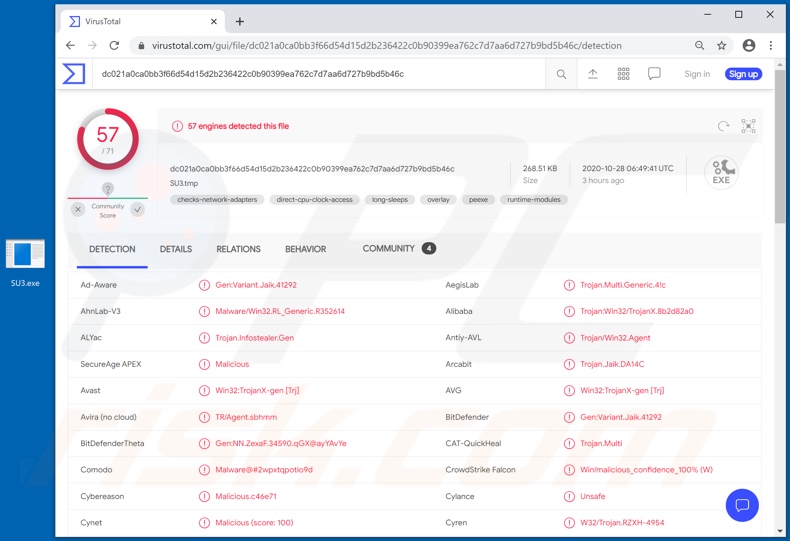
La principal funcionalidad de FickerStealer es extraer y exfiltrar información de varios navegadores y otras aplicaciones. Según el material promocional del malware, es capaz de robar datos de más de 40 navegadores diferentes. Entre los ejemplos enumerados se encuentran Chrome, Mozilla Firefox, Chromium, Opera e Internet Explorer/Microsoft Edge. De los navegadores comprometidos, este programa malicioso puede extraer las credenciales de inicio de sesión de la cuenta almacenadas (es decir, ID, nombres de usuario y contraseñas), detalles de tarjetas de crédito guardados, cookies del navegador, datos de autocompletar, etc. FickerStealer puede extraer de manera similar información almacenada en el Administrador de Credenciales de Windows. Más de 15 carteras de criptomonedas figuran como vulnerables a este malware. Los clientes FTP (Protocolo de transferencia de archivos) FileZilla y WinScp también son el objetivo de FickerStealer. Entre otras aplicaciones atacadas por el programa malicioso se encuentran: Steam, un cliente de entrega de contenido de juegos; Mozilla Thunderbird: un cliente de email; y Plataformas de mensajería Pidgin y Discord. Otras características de este ladrón incluyen robar información del sistema (por ejemplo, procesador, CPU, aplicaciones instaladas, resolución de pantalla, etc.) y tomar capturas de pantalla. En resumen, las infecciones por FickerStealer pueden provocar graves problemas de privacidad, pérdidas económicas e incluso el robo de identidad. Si se sospecha o se sabe que FickerStealer (u otro malware) ya ha infectado el sistema, utilice un software antivirus para eliminarlo de inmediato.
| Nombre | Virus FickerStealer |
| Tipo de Amenaza | Trojan, password-stealing virus, banking malware, spyware. |
| Nombres de Detección | Avast (Win32:TrojanX-gen [Trj]), BitDefender (Gen:Variant.Jaik.41292), ESET-NOD32 (una variante de Win32/Agent.ULJ), Kaspersky (Trojan.Win32.Agentb.kaom), Lista Completa (VirusTotal). |
| Síntomas | Los troyanos están diseñados para infiltrarse sigilosamente en la computadora de la víctima y permanecer en silencio, por lo que no hay síntomas particulares claramente visibles en una máquina infectada. |
| Métodos de Distribución | Archivos adjuntos de email infectados, anuncios maliciosos online, ingeniería social, 'cracks' de software. |
| Daño | Contraseñas robadas e información bancaria, robo de identidad, la computadora de la víctima es agregada a una botnet. |
| Eliminación de Malware |
Para eliminar posibles infecciones de malware, escanee su computadora con un software antivirus legítimo. Nuestros investigadores de seguridad recomiendan usar Combo Cleaner. Descargue Combo Cleaner para WindowsEl detector gratuito verifica si su equipo está infectado. Para usar el producto con todas las funciones, debe comprar una licencia para Combo Cleaner. 7 días de prueba gratuita limitada disponible. Combo Cleaner es propiedad y está operado por RCS LT, la empresa matriz de PCRisk. |
Covid, MoistStealer, DarkStealer, RedLine y Anubis son algunos ejemplos de otros programas maliciosos de tipo ladrón. Este malware extrae y roba datos como los de los sistemas infectados y las aplicaciones instaladas en él, los servicios a los que se accede a través de él, etc. Los ladrones también tienen otras capacidades, como la funcionalidad de espionaje (por ejemplo, tomar capturas de pantalla, grabar audio/video desde micrófonos y cámaras integrados/conectados, etc.), descargar/instalar malware adicional (por ejemplo troyanos, ransomware, etc.), etc. El único objetivo de este software malicioso es generar ingresos para los ciberdelincuentes que lo utilizan.
¿Cómo se infiltró FickerStealer en mi computadora?
El malware (incluido el ransomware) generalmente se distribuye a través de campañas de malspam, herramientas de activación de software no oficiales ('craqueo'), troyanos, fuentes de descarga de archivos/software dudosas y herramientas de actualización de software falsas. Cuando los ciberdelincuentes intentan distribuir malware a través de campañas de malspam, envían emails que contienen archivos adjuntos maliciosos o enlaces de descarga para archivos maliciosos. Por lo general, disfrazan sus emails como oficiales e importantes. Si los destinatarios abren el archivo adjunto (o un archivo descargado a través de un enlace a un sitio web), provocan la instalación de software malintencionado. Los ciberdelincuentes suelen adjuntar archivos ejecutables (.exe), archivos de almacenamiento como RAR, ZIP, documentos PDF, archivos JavaScript y documentos de Microsoft Office a sus emails. Las herramientas de "craqueo" de software supuestamente activan el software con licencia ilegalmente (eludiendo la activación), sin embargo, a menudo instalan programas maliciosos y no activan ningún software legítimo instalado. Los troyanos son otros programas fraudulentos que pueden causar infecciones en cadena. Es decir, cuando se instala un troyano en el sistema operativo, puede instalar malware adicional. Los sitios web de alojamiento de archivos gratuitos, los sitios web de descarga de software gratuito, las redes Peer-to-Peer (por ejemplo, clientes de torrents, eMule), los sitios web no oficiales y los descargadores de terceros son ejemplos de otras fuentes que se utilizan para distribuir malware. Los ciberdelincuentes disfrazan archivos maliciosos como legítimos y regulares. Cuando los usuarios los descargan y abren, inadvertidamente infectan sus computadoras con malware. Las herramientas de actualización de software falsas instalan software malicioso en lugar de actualizaciones/correcciones para los programas instalados, o aprovechan errores/fallas del software desactualizado que está instalado en el sistema operativo.
Cómo evitar la instalación de malware
Para evitar infectar el sistema con malware que se propaga a través del correo no deseado, se recomienda encarecidamente que no abra emails sospechosos o irrelevantes, especialmente aquellos con archivos adjuntos o enlaces presentes en ellos. Utilice canales de descarga oficiales y verificados. Además, todos los programas deben activarse y actualizarse con herramientas/funciones proporcionadas por desarrolladores legítimos, ya que las herramientas de activación ilegales ("cracks") y los actualizadores de terceros suelen propagar software malicioso. Para garantizar la integridad del dispositivo y la seguridad del usuario, es fundamental tener instalado y actualizado un antivirus/antispyware de buena reputación. Además, utilice estos programas para ejecutar análisis regulares del sistema y eliminar las amenazas detectadas o potenciales. Si cree que su computadora ya está infectada, le recomendamos que ejecute un análisis Combo Cleaner Antivirus para Windows para eliminar automáticamente el malware infiltrado.
Malware FickerStealer promocionado/vendido en línea:
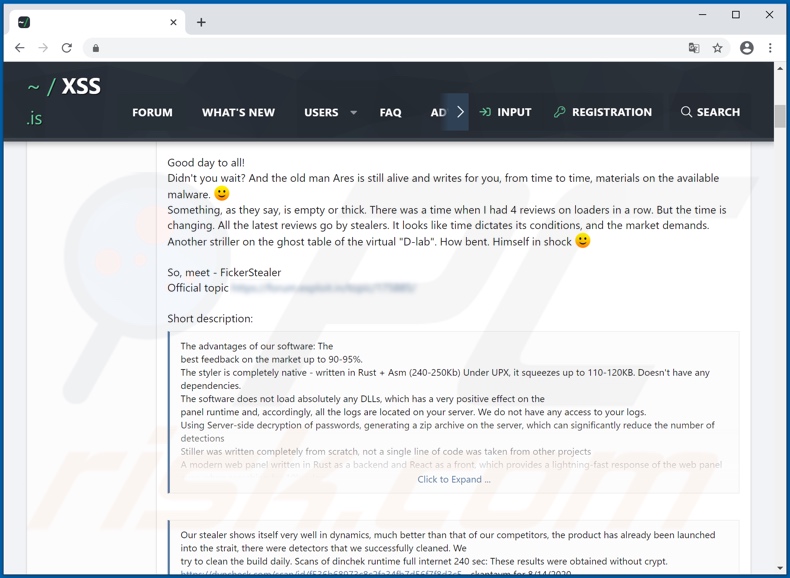
Cinco ejemplos de emails no deseados utilizados para propagar el malware Cobalt Strike, que inyecta FickerStealer en el sistema:
Texto presentado en estos emails (todos son prácticamente idénticos):
We are reaching out to you in regards to the recent invoice #- for the services we provided for your company.
You can download the invoice by clicking on this link
Please, pay the balance of $- complete the payment by -.
We are ready to help you if you have any questions or concerns.
_________________________________________________
Thank you!
**********
**********
Actualización 21 de abril de 2021: Se ha observado que FickerStealer se propaga a través de sitios web maliciosos. Se disfrazaron de Spotify, Microsoft Store y sitios de conversión de formato de archivo. Estas páginas web se promocionaron mediante campañas de publicidad maliciosa (publicidad de software malicioso). Los anuncios estaban vinculados temáticamente bajo la apariencia de sitios web malignos, por ejemplo, promocionaban una aplicación de juego de ajedrez falsa: "xChess 3'", etc. Cuando se ingresaban, las páginas descargaban automáticamente un archivo archivado (por ejemplo, "xChess_v.709.zip", el nombre del archivo puede variar) a través del servicio de Amazon AWS. OUna vez que se ejecutó el ejecutable contenido en el mismo, desencadenó la cadena de infección (instalación) del malware FickerStealer.
Sitio web falso de Spotify utilizado para propagar el malware FickerStealer:
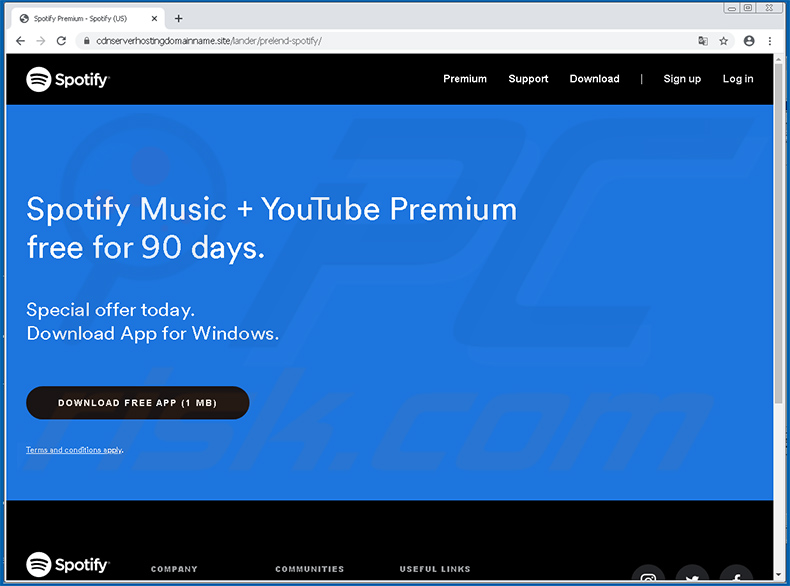
Sitio web falso de Microsoft Store utilizado para propagar el malware FickerStealer:
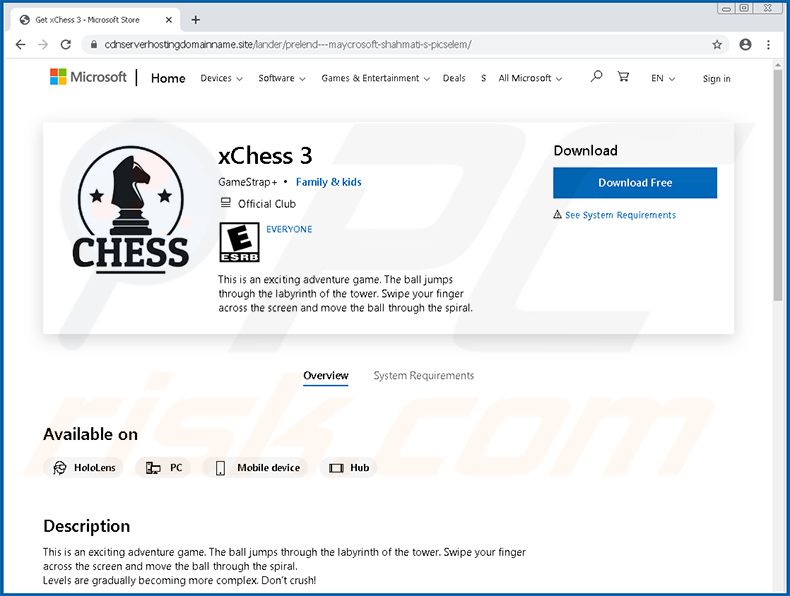
Sitio web de conversión de formato de archivo falso utilizado para propagar el malware FickerStealer:
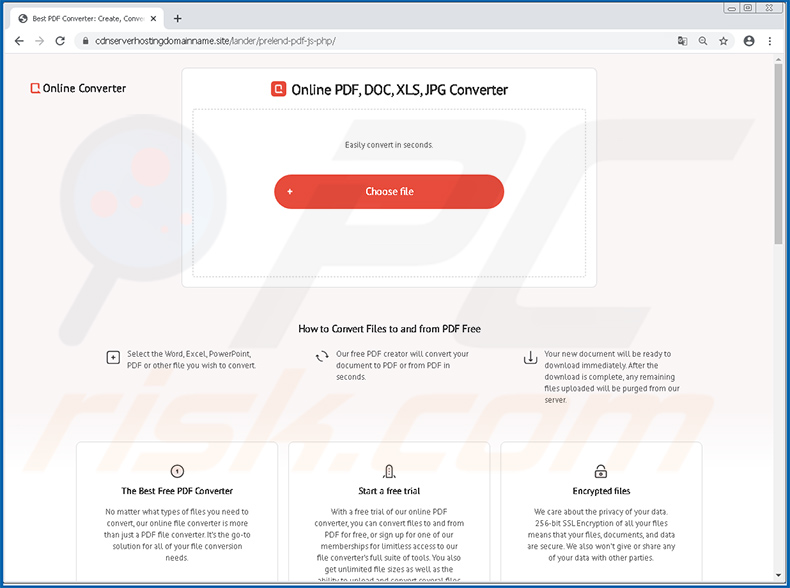
Eliminación automática instantánea de malware:
La eliminación manual de amenazas puede ser un proceso largo y complicado que requiere conocimientos informáticos avanzados. Combo Cleaner es una herramienta profesional para eliminar malware de forma automática, que está recomendado para eliminar malware. Descárguelo haciendo clic en el siguiente botón:
DESCARGAR Combo CleanerSi decide descargar este programa, quiere decir que usted está conforme con nuestra Política de privacidad y Condiciones de uso. Para usar el producto con todas las funciones, debe comprar una licencia para Combo Cleaner. 7 días de prueba gratuita limitada disponible. Combo Cleaner es propiedad y está operado por RCS LT, la empresa matriz de PCRisk.
Menú rápido:
- ¿Qué es FickerStealer?
- PASO 1. Eliminación manual del malware FickerStealer.
- PASO 2. Revise si su computadora está limpia.
¿Cómo eliminar el malware manualmente?
La eliminación manual de malware es una tarea complicada. Por lo general, es mejor permitir que los programas antivirus o antimalware lo hagan automáticamente. Para eliminar este malware, recomendamos utilizar Combo Cleaner Antivirus para Windows. Si desea eliminar el malware manualmente, el primer paso es identificar el nombre del malware que está intentando eliminar. Aquí hay un ejemplo de un programa sospechoso que se ejecuta en la computadora de un usuario:

Si revisó la lista de programas que se ejecutan en su computadora, por ejemplo, usando el administrador de tareas, e identificó un programa que parece sospechoso, debe continuar con estos pasos:
 Descargue un programa llamado Autoruns. Este programa muestra aplicaciones de inicio automático, registro y ubicaciones del sistema de archivos:
Descargue un programa llamado Autoruns. Este programa muestra aplicaciones de inicio automático, registro y ubicaciones del sistema de archivos:

 Reinicie su computadora en Modo Seguro:
Reinicie su computadora en Modo Seguro:
Usuarios de Windows XP y Windows 7: Inicie su computador en modo seguro. Haga clic en Inicio, clic en Apagar, clic en Reiniciar, clic en Aceptar. Durante el proceso de inicio de su computador, presione la tecla F8 en su teclado varias veces hasta que vea el menú Opciones Avanzadas de Windows, y luego seleccione Modo Seguro con Funciones de Red de la lista.

Video que muestra cómo iniciar Windows 7 en "Modo Seguro con Funciones de Red":
Usuarios de Windows 8: Iniciar Windows 8 en Modo Seguro con Funciones de Red: vaya a la pantalla de inicio de Windows 8, escriba Avanzado, en los resultados de búsqueda, seleccione Configuración. Haga clic en Opciones de inicio avanzadas, en la ventana abierta "Configuración General de PC", seleccione Inicio Avanzado. Clic en el botón "Reiniciar Ahora". Su computadora ahora se reiniciará en el "Menú de opciones de inicio avanzado". Haga clic en el botón "Solucionar problemas" y luego clic en el botón "Opciones avanzadas". En la pantalla de opciones avanzadas, haga clic en "Configuración de inicio". Haga clic en el botón "Reiniciar". Su PC se reiniciará en la pantalla de Configuración de inicio. Presione F5 para iniciar en Modo Seguro con Funciones de Red.

Video que muestra cómo iniciar Windows 8 en "Modo Seguro con Funciones de Red":
Usuarios de Windows 10: Haga clic en el logotipo de Windows y seleccione el icono de Encendido. En el menú abierto, haga clic en "Reiniciar" mientras mantiene presionado el botón "Shift" en su teclado. En la ventana "Elija una opción", haga clic en "Solucionar Problemas", luego seleccione "Opciones Avanzadas". En el menú de opciones avanzadas, seleccione "Configuración de Inicio" y haga clic en el botón "Reiniciar". En la siguiente ventana, debe hacer clic en la tecla "F5" en su teclado. Esto reiniciará su sistema operativo en modo seguro con funciones de red.

Video que muestra cómo iniciar Windows 10 en "Modo Seguro con Funciones de Red":
 Extraiga el archivo descargado y ejecute el archivo Autoruns.exe.
Extraiga el archivo descargado y ejecute el archivo Autoruns.exe.

 En la aplicación Autoruns, haga clic en "Opciones" en la parte superior y desactive las opciones "Ocultar ubicaciones vacías" y "Ocultar entradas de Windows". Después de este procedimiento, haga clic en el icono "Actualizar".
En la aplicación Autoruns, haga clic en "Opciones" en la parte superior y desactive las opciones "Ocultar ubicaciones vacías" y "Ocultar entradas de Windows". Después de este procedimiento, haga clic en el icono "Actualizar".

 Consulte la lista provista por la aplicación Autoruns y localice el archivo de malware que desea eliminar.
Consulte la lista provista por la aplicación Autoruns y localice el archivo de malware que desea eliminar.
Debe anotar la ruta y nombre completos. Tenga en cuenta que algunos programas maliciosos ocultan nombres de procesos bajo nombres legítimos de procesos de Windows. En esta etapa, es muy importante evitar eliminar los archivos del sistema. Después de localizar el programa sospechoso que desea eliminar, haga clic con el botón derecho del mouse sobre su nombre y elija "Eliminar".

Después de eliminar el malware a través de la aplicación Autoruns (esto asegura que el malware no se ejecutará automáticamente en el próximo inicio del sistema), debe buscar el nombre del malware en su computadora. Asegúrese de habilitar los archivos y carpetas ocultos antes de continuar. Si encuentra el nombre de archivo del malware, asegúrese de eliminarlo.

Reinicie su computadora en modo normal. Seguir estos pasos debería eliminar cualquier malware de su computadora. Tenga en cuenta que la eliminación manual de amenazas requiere habilidades informáticas avanzadas. Si no tiene estas habilidades, deje la eliminación de malware a los programas antivirus y antimalware. Es posible que estos pasos no funcionen con infecciones avanzadas de malware. Como siempre, es mejor prevenir la infección que intentar eliminar el malware más tarde. Para mantener su computadora segura, instale las últimas actualizaciones del sistema operativo y use un software antivirus.
Para asegurarse de que su computadora esté libre de infecciones de malware, recomendamos escanearla con Combo Cleaner Antivirus para Windows.
Compartir:

Tomas Meskauskas
Investigador experto en seguridad, analista profesional de malware
Me apasiona todo lo relacionado con seguridad informática y tecnología. Me avala una experiencia de más de 10 años trabajando para varias empresas de reparación de problemas técnicos y seguridad on-line. Como editor y autor de PCrisk, llevo trabajando desde 2010. Sígueme en Twitter y LinkedIn para no perderte nada sobre las últimas amenazas de seguridad en internet.
El portal de seguridad PCrisk es ofrecido por la empresa RCS LT.
Investigadores de seguridad han unido fuerzas para ayudar a educar a los usuarios de ordenadores sobre las últimas amenazas de seguridad en línea. Más información sobre la empresa RCS LT.
Nuestras guías de desinfección de software malicioso son gratuitas. No obstante, si desea colaborar, puede realizar una donación.
DonarEl portal de seguridad PCrisk es ofrecido por la empresa RCS LT.
Investigadores de seguridad han unido fuerzas para ayudar a educar a los usuarios de ordenadores sobre las últimas amenazas de seguridad en línea. Más información sobre la empresa RCS LT.
Nuestras guías de desinfección de software malicioso son gratuitas. No obstante, si desea colaborar, puede realizar una donación.
Donar
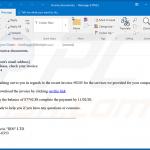
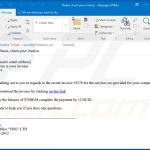
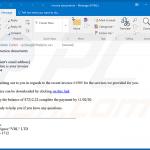
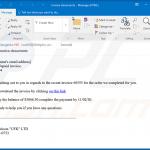
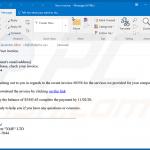
▼ Mostrar discusión